- Baza wiedzy
- Treść
- Podcasty
- Przeglądanie podcastów i zarządzanie nimi
Uwaga: Tłumaczenie tego artykułu jest podane wyłącznie dla wygody. Tłumaczenie jest tworzone automatycznie za pomocą oprogramowania tłumaczącego i mogło nie zostać sprawdzone. W związku z tym, angielska wersja tego artykułu powinna być uważana za wersję obowiązującą, zawierającą najnowsze informacje. Możesz uzyskać do niej dostęp tutaj.
Przeglądanie podcastów i zarządzanie nimi
Data ostatniej aktualizacji: 23 października 2025
Dostępne z każdą z następujących podpisów, z wyjątkiem miejsc, w których zaznaczono:
-
Content Hub Professional, Enterprise
Organizuj swoje podcasty, zarządzając tabelami podcastów. Możesz wyszukiwać określone podcasty, określać, które kolumny mają pojawiać się w tabeli, a także sortować podcasty według daty utworzenia, statusu publikacji i nie tylko.
Możesz także dodawać i zapisywać filtry jako widok, do którego możesz uzyskać dostęp, gdy chcesz uzyskać przegląd odcinków podcastów spełniających określone kryteria. Dowiedz się więcej o tworzeniu, dostosowywaniu i zarządzaniu zapisanymi widokami.
Przeglądanie podcastów
- Na koncie HubSpot przejdź do sekcji Treść > Podcasty.
- W lewym górnym rogu kliknij menu rozwijane Podcast show i wybierz program , który chcesz przejrzeć.
- Aby posortować odcinki podcastów na podstawie kolumny, kliknij jej nagłówek.
- Aby wyszukać konkretny odcinek podcastu, w lewym górnym rogu wprowadź wyszukiwane hasła. Możesz wyszukiwać na podstawie nazwy odcinka podcastu.
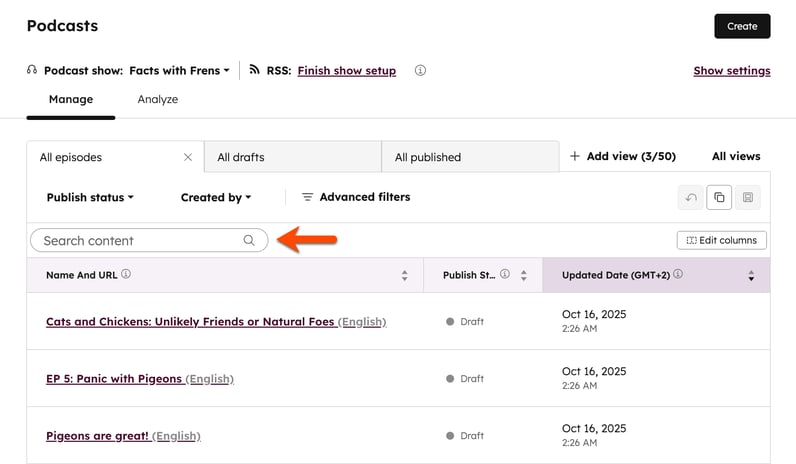
Organizowanie podcastów za pomocą widoków
- Na koncie HubSpot przejdź do sekcji Treść > Podcasty.
- W lewym górnym rogu kliknij menu rozwijane Podcast show i wybierz program.
- W górnej części tabeli kliknij menu rozwijane Dodaj widok . Możesz utworzyć widok od podstaw lub użyć istniejącego widoku do utworzenia nowego widoku:
- Aby utworzyć widok od podstaw:
- Wybierz Utwórz nowy widok.
- W oknie dialogowym wprowadź nazwę widoku i wybierz, którzy użytkownicy mogą uzyskać dostęp do zapisanego widoku.
- Kliknij przycisk Zapisz. Nowy widok pojawi się jako kolejna karta w górnej części tabeli.
- Aby użyć istniejącego widoku do utworzenia nowego widoku, kliknij nazwę istniejącego widoku.
- Aby utworzyć widok od podstaw:
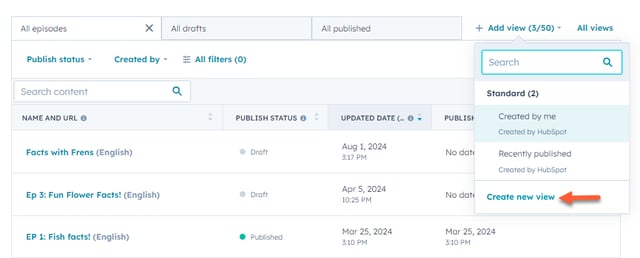
- Wybierz i zastosuj filtry:
- Status publikacji: filtruj odcinki podcastów według opcji Opublikowany lub Wersja robocza.
-
- Utworzony przez: filtrowanie według użytkownika, który utworzył odcinek podcastu.
- Wszystkie filtry: filtrowanie według dodatkowych informacji o odcinku podcastu, takich jak data utworzenia, język, aktualizacja przez i inne.
- W prawym panelu kliknij przycisk AND , aby dodać więcej kryteriów filtrowania.
- Aby usunąć istniejące kryteria filtrowania, najedź na nie kursorem i kliknijikonę usuwania delete .
- Po zakończeniu kliknij ikonę X , aby zamknąć panel.
- Aby zarządzać kolumnami wyświetlanymi w widokach odcinków podcastów:
- W lewym górnym rogu kliknij Edytuj kolumny.
- W oknie dialogowym zaznacz pola wyboru obok kolumn, które chcesz wyświetlić.
- W prawym panelu kliknij i przeciągnij kolumny w żądanej kolejności.
- Aby usunąć kolumnę, kliknij ikonę x obok jej nazwy.
- Po skonfigurowaniu kolumn kliknij przycisk Zastosuj.
- Po skonfigurowaniu widoku, w prawym górnym rogu kliknij przycisk Zapisz widok.

- Po skonfigurowaniu widoku odcinka podcastu kliknij przycisk Zapisz widok w prawym górnym rogu.
- Jeśli utworzyłeś nowy widok od podstaw lub aktualizujesz istniejący widok, kliknij przycisk Zapisz.
- Jeśli używasz istniejącego widoku do utworzenia nowego widoku, kliknij Zapisz jako nowy.
- Po utworzeniu i zapisaniu widoku niestandardowego, aby zarządzać widokami, kliknij opcję Wszystkie widoki. Dowiedz się, jak edytować, klonować lub usuwać widoki niestandardowe.
- Aby usunąć określony odcinek podcastu, najedź na niego kursorem i kliknij przycisk Usuń.

Files
Dziękujemy za opinię. Jest ona dla nas bardzo ważna.
Niniejszy formularz służy wyłącznie do przekazywania opinii dotyczących dokumentacji. Dowiedz się, jak uzyskać pomoc dotyczącą HubSpot.